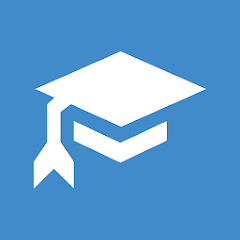Schulmanager online
An unserer Schule wird mit dem Schulmanager Online gearbeitet. Durch den Versand von Elternbriefen per E-Mail werden Papier und Druckkosten gespart. Daneben lassen sich mit dem Schulmanager Online weitere sinnvolle Funktionen nutzen, wie beispiesweise die online Krankmeldung oder das Buchen von Sprechzeiten bei Elternsprechtagen.
Hier gelangen Sie zu Schulmanager online.
Wie funktioniert der Schulmanager Online?
- Der Schulmanager Online läuft auf vielen verschiedenen Systemen im Browser, ohne eine App installieren zu müssen (Windows, Apple, Linux, u. a.) oder über eine App am Smartphone.
- Sie melden sich selbst als Elternteil und jedes ihrer Kinder einmalig beim Schulmanager Online an (Anleitung siehe unten).
- Zugriff auf sämtliche Funktionen erhalten sie anschließend immer über den Browser oder über die App.
- Indem Sie einen Elternbrief in der App lesen oder die ihnen zugestellte E-Mail des Elternbriefes in ihrem E-Mail-Programm quittieren, indem sie in der E-Mail ganz unten auf den Bestätigungslink klicken, wird der Erhalt des Elternbriefes registriert. Wir werden anschließend automatisch darüber informiert, dass sie unsere E-Mail erhalten haben.
Fragen und Antworten
1. Rufen Sie die Seite https://www.schulmanager-online.de/ auf
2. Klicken sie rechts oben auf „Jetzt einloggen“.
3. Den ihnen bereits von der Schule mitgeteilten Eltern-Zugangscode geben sie nun rechts oben unter „Erstmalig anmelden“ ein. Bei mehreren Kindern ist es egal, welchen Zugangscode sie hier zuerst eingeben.
4. Klicken sie auf „Anmelden“.
5. Falls sie noch ein Kind an der Schule haben klicken sie auf „Ja, Code eingeben“, geben den Eltern-Zugangscode des weiteren Kindes ein und bestätigen mit „Hinzufügen“.
6. Geben sie ihren eigenen Vornamen und Nachnamen ein und klicken sie auf „Weiter“.
7. Geben sie ihre E-Mailadresse an, die sie regelmäßig nutzen und über die sie unsere Elternbriefe empfangen möchten (dringend empfohlen).
Wenn sie ohne Angabe der E-Mailadresse fortfahren, müssen sie sich den automatisch erstellten Benutzernamen merken, können keine Elternbriefe per E-Mail empfangen und können ihr Passwort nicht zurücksetzen, falls sie es einmal vergessen haben!
8. Klicken sie auf „Anmelden“.
9. Wählen sie ihr eigenes geheimes Passwort und klicken sie auf „Weiter“.
Fertig.
Wenn Eltern zwei Kinder getrennt angemeldet haben, lassen sich diese Accounts nicht "einfach" zusammenführen.
Wenden Sie sich in diesem Fall an das Sekretariat.
Wenn Eltern bereits für ein Kind angemeldet sind und dann für ihr zweites Kind zum Account hinzufügen wollen, gehen sie folgendermaßen vor:
-
Im bestehenden Account einloggen
-
Rechts oben auf das Kopf-Symbol klicken
-
Dann klicken Sie auf "Code hinzufügen"
Wenn Eltern Kinder an zwei Schulen haben, die den Schulmanager verwenden, ist es nicht möglich, beide Kinder in einem Account zu verwalten.
Man muss also zwei Accounts anlegen, dabei gibt es mehrere Möglichkeiten:
-
Man meldet sich mit zwei verschiedenen E-Mail-Adressen an
Dann kann man anhand der E-Mail-Adresse entscheiden, an welcher Schule man sich einloggen will -
Man meldet sich zweimal mit der gleichen E-Mail-Adresse an
Dabei gibt es wiederum zwei Möglichkeiten:-
Man verwendet zwei verschiedene Passwörter. Dann kann man anhand des Passworts entscheiden, an welcher Schule man sich einloggen will.
-
Man verwendet zweimal das gleiche Passwort. Dann kann man beim Login auswählen, in welche Schule man sich einloggen will.
-